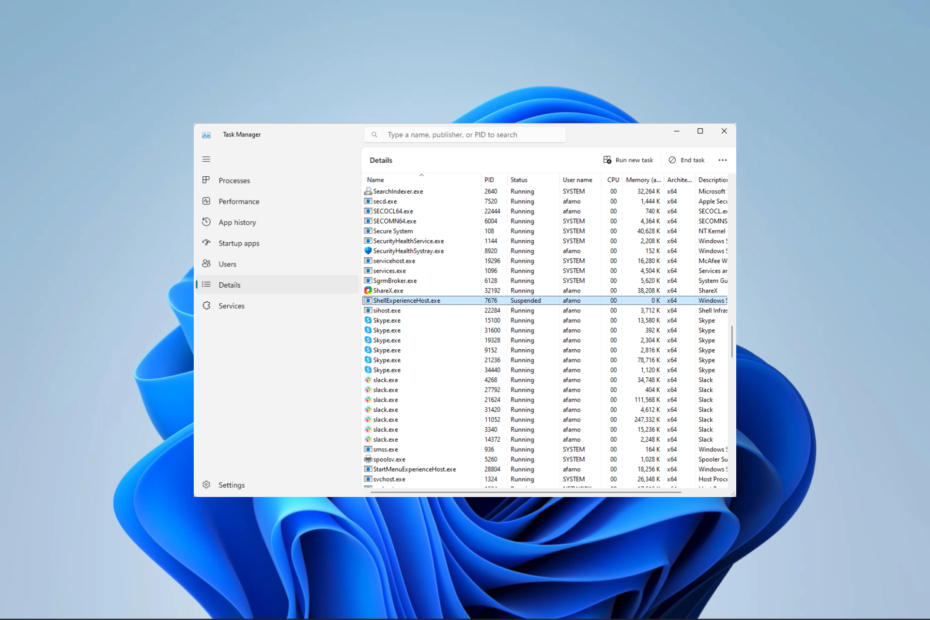- Start Menu adalah salah satu komponen Windows 10 yang paling berguna karena memungkinkan kita mengakses aplikasi dan pengaturan yang diinstal dengan cepat.
- Jika Start Menu tidak berfungsi, langkah pertama yang harus Anda lakukan adalah menyembunyikan Cortana dan nonaktifkan Internet Explorer. Solusi lain dieksplorasi dalam artikel.
- Karena Start Menu salah satu item paling umum yang kami gunakan setiap hari, dedikasi Mulai bagian Menu tersedia untuk perbaikan dan tip lainnya.
- Lihat Pusat Kesalahan Windows 10 untuk artikel luar biasa tentang masalah lain yang berkaitan dengan sistem operasi terbaru Microsoft.

- Unduh Alat Perbaikan PC Restoro yang dilengkapi dengan Teknologi yang Dipatenkan (tersedia paten sini).
- Klik Mulai Pindai untuk menemukan masalah Windows yang dapat menyebabkan masalah PC.
- Klik Perbaiki Semua untuk memperbaiki masalah yang memengaruhi keamanan dan kinerja komputer Anda
- Restoro telah diunduh oleh 0 pembaca bulan ini.
Start Menu adalah salah satu komponen Windows 10 yang paling berguna karena memungkinkan kita mengakses aplikasi dan pengaturan yang diinstal dengan cepat.
Banyak pengguna melaporkan Kesalahan Kritis – Menu mulai tidak berfungsi pesan di Windows 10, dan jika Anda memiliki masalah yang sama, Anda mungkin ingin melihat lebih dekat solusi kami.
Masalah dengan Start Menu dapat secara drastis mempengaruhi pengalaman pengguna Anda. Berbicara tentang masalah, pengguna melaporkan masalah berikut dengan Start Menu mereka:
- Start Menu dan Cortana tidak berfungsi – Start Menu dan Cortana terkait erat pada Windows 10. Namun, banyak pengguna melaporkan bahwa Start Menu dan Cortana tidak berfungsi di PC mereka.
- Start Menu tidak akan membuka windows 10 – Dalam beberapa kasus, Start Menu Anda bahkan tidak akan terbuka. Ini bisa menjadi masalah besar, tetapi Anda harus dapat menyelesaikannya dengan menggunakan salah satu solusi kami.
- Start Menu tidak akan hilang – Beberapa pengguna melaporkan bahwa Start Menu mereka tidak akan hilang. Menurut pengguna, mereka dapat membuka Start Menu, tetapi mereka tidak dapat menutupnya.
- Start Menu secara acak membuka windows 10 – Pengguna melaporkan bahwa Start Menu terbuka secara acak di PC mereka. Ini adalah masalah yang mengganggu karena Start Menu akan mengganggu aplikasi lain di layar Anda.
- Ubin Menu Mulai hilang, ikon hilang – Beberapa pengguna melaporkan bahwa ubin dan ikon mereka di Start Menu hilang. Ini bisa menjadi masalah, tetapi Anda harus dapat memperbaikinya dengan salah satu solusi kami.
- Start Menu sangat lambat windows 10 – Dalam beberapa kasus, Start Menu Anda mungkin berfungsi, tetapi akan agak lambat. Ini bisa menjadi masalah besar dan secara drastis mempengaruhi kinerja Anda.
- Mulai Menu mem-flash windows 10 – Banyak pengguna melaporkan bahwa Start Menu berkedip pada Windows 10 mereka. Ini adalah masalah yang mengganggu, tetapi Anda harus dapat memperbaikinya dengan salah satu solusi kami.
- Menu Mulai telah menghilang – Ini adalah masalah yang relatif jarang, tetapi beberapa pengguna melaporkan bahwa Start Menu mereka telah hilang. Ini kemungkinan besar disebabkan oleh kerusakan file, tetapi dapat dengan mudah diperbaiki.
Bagaimana saya bisa memperbaiki Start Menu tidak berfungsi?
- Masuk ke Mode Aman
- Copot pemasangan Dropbox / perangkat lunak antivirus Anda
- Sembunyikan sementara Cortana dari Taskbar
- Beralih ke akun administrator lain dan hapus direktori TileDataLayer
- Akhiri Proses Otoritas Keamanan Lokal
- Nonaktifkan Internet Explorer
- Buat dua akun administrator baru dan transfer folder Database ke akun asli Anda
- Hidupkan Kembali komputer Anda
- Pastikan Windows 10 Anda sudah diperbarui
- Beralih ke akun pengguna yang berbeda
- Segarkan Windows 10
Solusi 1 – Masuk ke Safe Mode
Kesalahan Kritis – Menu mulai tidak berfungsi bisa sangat merepotkan, tetapi pengguna mengklaim bahwa kesalahan ini dapat diperbaiki dengan memasuki Mode Aman. Untuk masuk ke Safe Mode, lakukan hal berikut:
- Saat Windows 10 dimulai, tekan Tombol Windows + L untuk logout.
- Klik Tombol power di pojok kanan bawah, tahan Shift di keyboard Anda dan klik Mengulang kembali.
- Komputer Anda sekarang harus memulai ulang untuk mem-boot opsi. Pergi ke Pemecahan masalah > Opsi lanjutan > Pengaturan Startup. Klik Mengulang kembali tombol.
- Setelah komputer Anda restart lagi, tekan F5 untuk mengakses Mode aman dengan jaringan.
- Hanya dengan masuk ke Safe Mode masalah Anda akan teratasi. Yang harus Anda lakukan sekarang adalah mengulang kembali komputer Anda.
Jalankan Pemindaian Sistem untuk menemukan potensi kesalahan

Unduh Restoro
Alat Perbaikan PC

Klik Mulai Pindai untuk menemukan masalah Windows.

Klik Perbaiki Semua untuk memperbaiki masalah dengan Teknologi yang Dipatenkan.
Jalankan Pemindaian PC dengan Alat Perbaikan Restoro untuk menemukan kesalahan yang menyebabkan masalah keamanan dan perlambatan. Setelah pemindaian selesai, proses perbaikan akan mengganti file yang rusak dengan file dan komponen Windows yang baru.
Jika masalah berlanjut, Anda mungkin harus mencoba beberapa solusi kami yang lain. Jika Anda tidak dapat menyelesaikannya dari akun biasa, silakan masuk ke Safe Mode dan ikuti langkah yang sama.
Mode aman tidak berfungsi di Windows 10? Jangan panik, panduan ini akan membantu Anda mengatasi masalah booting.
Solusi 2 – Hapus instalasi Dropbox / perangkat lunak antivirus Anda
Banyak pengguna melaporkan Dropbox sebagai penyebab utama untuk Kesalahan Kritis – Menu mulai tidak berfungsi kesalahan. Untuk memperbaiki masalah ini, Anda harus menghapus Dropbox dari komputer Anda. Untuk melakukannya, ikuti langkah-langkah berikut:
- tekan Tombol Windows + R dan ketik appwiz.cpl. tekan Memasukkan atau klik baik untuk menjalankannya.
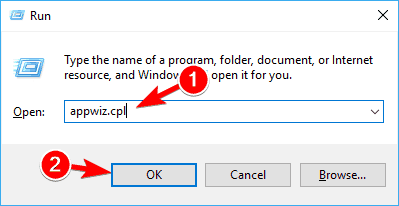
- Temukan Dropbox di daftar dan pilih Copot pemasangan.
- Setelah Anda menghapus Dropbox, mengulang kembali komputer Anda dan periksa apakah masalah telah teratasi.
Beberapa pengguna melaporkan bahwa perangkat lunak antivirus tertentu, seperti Symantec atau Avast, dapat menyebabkan masalah dengan Windows 10 dan Start Menu, jadi jika Anda mengalami masalah ini, coba hapus perangkat lunak antivirus Anda.
Catatan Editor: Artikel ini berlanjut di halaman selanjutnya. Butuh lebih banyak panduan? Kunjungi kami yang berdedikasi Pusat kesalahan Windows 10.
 Masih mengalami masalah?Perbaiki dengan alat ini:
Masih mengalami masalah?Perbaiki dengan alat ini:
- Unduh Alat Perbaikan PC ini dinilai Hebat di TrustPilot.com (unduh dimulai di halaman ini).
- Klik Mulai Pindai untuk menemukan masalah Windows yang dapat menyebabkan masalah PC.
- Klik Perbaiki Semua untuk memperbaiki masalah dengan Teknologi yang Dipatenkan (Diskon Eksklusif untuk pembaca kami).
Restoro telah diunduh oleh 0 pembaca bulan ini.
Pertanyaan yang Sering Diajukan
Jika Anda ingin memindahkan bilah tugas kembali ke lokasi asalnya, maka Anda klik kanan pada area kosong di bilah tugas dan pilih Properti. Pencarian untuk Lokasi bilah tugas di layar dan dari menu tarik-turun pilih Bawah. Simpan perubahan dan Start Menu kembali normal.
Jika Start Menu dibekukan, trik yang biasa dilakukan adalah me-restart Windows Explorer. Tekan tombol Ctrl + Shift + Esc untuk membuka Pengelola tugas, dan klik kanan pada Penjelajah Windows dari daftar dan pilih Mengulang kembali.
Alasan Start Menu berhenti bekerja adalah karena biasanya ada proses yang macet yang belum menyelesaikan tindakannya karena kesalahan lain. Ada kesalahan yang mungkin terkait dengan apa pun yang ditampilkan di Start Menu atau terkait dengan Cortana atau Windows Explorer. Sering kali itu adalah masalah sementara.